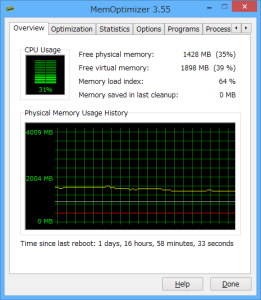メモリをちゃんと積んである新しめのパソコンでは問題になりづらいですが、使用期間の長い古い PC やスペックの低い PC の場合はメモリ不足などで動きが遅くなりがちです。
このソフトは自動でメモリ最適化を行うため、快適な環境を保てるようサポートしてくれます。
MemOptimizer の使い方
ダウンロード と インストール
- 提供元サイトのダウンロードページにアクセスし、「MemOptimizer」項目右の「Download」ボタンをクリックしてダウンロードします。
- ダウンロードしたセットアップファイル(memoptimizer_setup.exe)からインストールします。
使い方
基本的な使い方
本ソフトをインストールすると自動で起動し、MemOptimizer 画面(以下、メイン画面)が表示されます。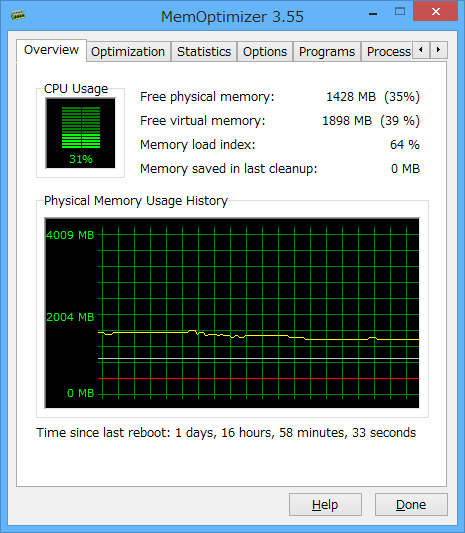
Overview(概要)
Windows 7 までに採用されていた「タスクマネージャー」の「パフォーマンス」同様の、CPU 使用率、メモリがグラフ表示されます。
「Done」ボタンをクリックすると、タスクトレイに格納され、バックグラウンドでメモリを監視します。
※ 「×」ボタンをクリックすると本ソフトが終了します。
手動でメモリを最適化する
手動でメモリを最適化することもできます。- メイン画面を開き、「Optimization(最適化)」タブをクリックします。
- 「Quick Memory Recovery(クイックメモリリカバリ)」タブが表示されているので、「Free RAM」ボタンをクリックします。
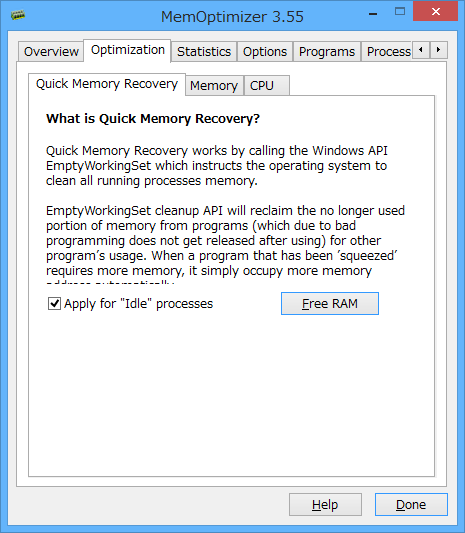
Optimization(最適化) - Quick Memory Recovery(クイックメモリリカバリ)
- 起動しているプロセスのメモリに対して、自動で最適化を行います。最適化が終わると、画面右下からバルーン通知が表示されます。
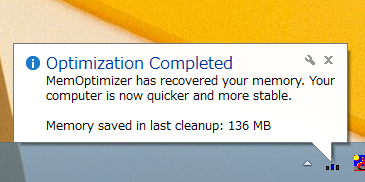
メモリ最適化の完了通知
手動でメモリを最適化する(メモリ量を指定する)
メモリ量を指定して解放することもできます。- 「Optimization(最適化)」タブ内の「Memory(メモリ)」タブをクリックします。
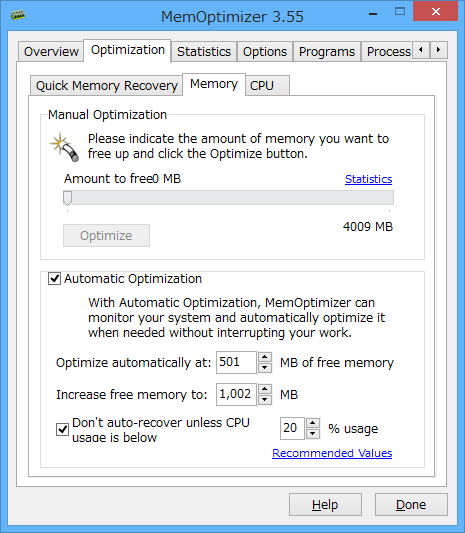
Optimization(最適化) - Memory(メモリ)
- 「Manual Optimization(手動最適化)」内のスライダーを動かして解放したいメモリを設定します。
- 「Optimize」ボタンをクリックすると、最適化を実行します。
更新履歴
※ Google 翻訳で日本語にしています。
Version 3.5.6.110 (2014/01/27)
- Windows 8.1への対応を改善しました。
- マイナーアップデートと改善。
Version 3.5.5.100 (2013/01/18)
- アップデートウィザードを改善しました。
- Windows 8への対応を改善しました。
- マイナーアップデートと改善。
Version 3.5.4.90 (2012/10/29)
- 初の無料バージョン3リリース。